0. docker的例子,ubuntu中运行docker例子应用
1.首先对docker环境进行安装,我这里是ubuntu20.04的系统,进行演示,更新 apt 包索引
sudo apt update
2.安装依赖包
sudo apt install apt-transport-https ca-certificates curl gnupg2 software-properties-common
3.添加 Docker 的官方 GPG 密钥:
curl -fsSL https://download.docker.com/linux/ubuntu/gpg | sudo apt-key add -
4.提示OK后
官方安装
sudo add-apt-repository \
"deb [arch=amd64] https://download.docker.com/linux/ubuntu \
$(lsb_release -cs) \
stable"
5.安装最新版本的 Docker Engine-Community
sudo apt install docker-ce
5.1到此安装完成, 可以输入
sudo docker --version 或者 sudo docker run hello-world 测试是否安装成功!!
如果您想免sudo进入docker的话, 直接输入以下命令,亲测:
以下命令意思就是将用户加入新docker组中,重启docker,切换当前会话到新 group
sudo groupadd docker
sudo gpasswd -a ${USER} docker
sudo service docker restart
newgrp - docker
注意:最后一步是必须的,否则因为 groups 命令获取到的是缓存的组信息,刚添加的组信息未能生效,所以 docker images 执行时同样有错。
二
以上教程来自:感谢G_1012_博主
Ubuntu 20.04 安装docker(傻瓜试一键教程)https://blog.csdn.net/G_1012_/article/details/129730072
下面开始进行做一个应用docker的小例子,运行一个C++test测试代码!
在计算机上创建名为 Dockerfile 的文件非常简单。只需按照以下步骤操作即可:
打开您想要创建 Dockerfile 文件的目录。
使用您选择的文本编辑器(例如 Notepad、Sublime Text、Visual Studio Code 等)打开一个新文件。
将以下示例内容复制并粘贴到该文件中:
Dockerfile没有后缀名直接用命令操作即可:
touch Dockerfile
创建一个Dockerfile文件(没有后缀名直接及时文件名字)
接下来就是编写Dockerfile里面的配置文件,这个文件类似于我们C++中的CMakeLists.txt文件一样,所有的docker配置都是通过这个文件进行操作的,所以这个是最重要的。 Dockerfile任意一个目录创建就行。
FROM ubuntu:latest
RUN apt-get update && \
apt-get install -y g++
COPY . /app
WORKDIR /app
RUN g++ -o myprogram main.cpp
CMD ["./myprogram"]
上述的Dockerfile:
这是一个 Dockerfile 文件,用于构建一个 Docker 镜像。以下是每个命令的作用:
FROM ubuntu:latest:使用最新版的 Ubuntu 镜像作为基础镜像。
RUN apt-get update && \ apt-get install -y g++:在容器中运行更新和安装 g++ 编译器的命令。
COPY . /app:将当前目录中的所有文件复制到容器的 /app 目录中。
WORKDIR /app:将容器的工作目录设置为 /app。
RUN g++ -o myprogram main.cpp:在容器中编译名为 main.cpp 的 C++ 程序,并生成可执行文件 myprogram。
CMD ["./myprogram"]:设置容器启动时默认运行的命令为 ./myprogram,即运行刚刚编译出来的 C++ 程序。
创建好了这个Dockerfile后再创建一个C++的测试代码
#include <iostream>
int main() {
while(1)
{
std::cout << "Hello,Docker!" << std::endl;
}
return 0;
}
上面的main和Dockerfile 文件在一个文件夹下
使用以下命令构建 Docker 镜像:
docker build -t myapp .
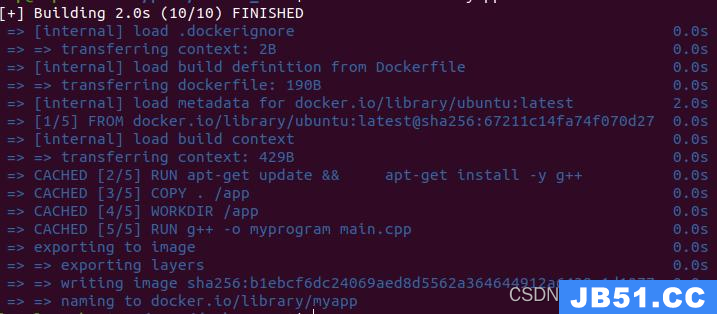
这将使用 Dockerfile 中的指令创建一个名为 “myapp” 的新镜像。
运行以下命令以在 Docker 容器中启动您的应用程序:
docker run --rm myapp
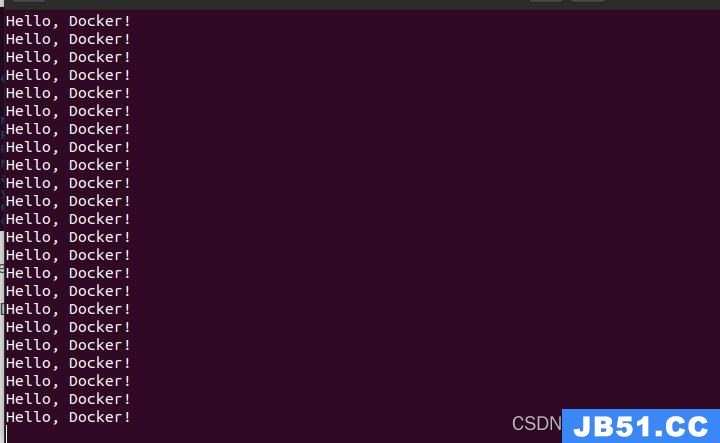
这是死循环在运行 怎么停止能??
先用 docker ps 查看在运行的容器。

我们的ID是91d2e199abf4
通过docker kill 91d2e199abf4杀死这个
或者docker stop 91d2e199abf4 用这个命令比较慢建议用docker kill
说明一点这个docker所需要的CPU 是累加的,坦白讲如果一个容器运行占用CPU是百分之20,如果两个都是百分之20的那你的CPU就是占用百分之40了 累加的。
docker中常用的命令有
docker ps 查看在运行的容器
docker kill 杀死进程
docker run --rm 运行docker 容器,如果不带–rm 这个硬盘很快就满了
docker images 查看docker的镜像
docker rmi -f 强制删除的镜像
C++输出打印到网页
以下是在 Docker 中运行此程序的步骤:
创建一个名为 "Dockerfile" 的文件,内容如下:
# 设置基础镜像
FROM ubuntu:latest
# 更新软件包列表并安装必要的软件包
RUN apt-get update && \
apt-get install -y g++
# 创建一个目录来存放我们的应用程序
RUN mkdir /app
# 将当前目录中的所有文件复制到容器的 /app 目录中
COPY . /app
# 设置工作目录为 /app
WORKDIR /app
# 编译应用程序
RUN g++ -o app main.cpp
# 声明容器需要暴露的端口号
EXPOSE 80
# 启动应用程序
CMD ["./app"]
在终端或命令提示符中导航到包含 Dockerfile 和 main.cpp 的目录中。
使用以下命令构建 Docker 镜像:
docker build -t myapp .
运行以下命令以在 Docker 容器中启动您的应用程序:
docker run -p 8080:80 myapp
该命令将启动一个新的 Docker 容器,并将容器内部的端口 80 映射到主机上的端口 8080。您应该能够在浏览器中访问 “http://localhost:8080” 并看到 “Hello,Docker!” 的输出。
注意!!!
为什么docker运行后我硬盘很快就满了,但是镜像很小,为什么???
答:
在 Docker 运行时,除了镜像文件本身外,还有其他一些文件会占用磁盘空间。以下是可能导致磁盘空间使用过多的原因:
容器日志:Docker 默认会将容器日志输出到宿主机的文件系统中,这些日志文件可能会占用大量的磁盘空间。你可以通过设置日志驱动(logging driver)来控制容器日志的大小和保存位置。
挂载卷:如果你在容器中挂载了一个宿主机目录或文件作为数据卷,那么容器写入到该卷的所有数据都会保存在宿主机上,可能会占用大量的磁盘空间。
缓存和临时文件:Docker 会在构建镜像和启动容器时生成一些缓存和临时文件,这些文件可能会占用大量的磁盘空间。你可以定期清理这些文件来释放磁盘空间。
未使用的镜像和容器:如果你有很多未使用的镜像和容器,它们也会占用大量的磁盘空间。你可以使用 docker system prune 命令来删除未使用的镜像、容器和卷等资源。
如果你想了解更详细的信息,你可以使用 docker system df 命令来查看 Docker 的磁盘使用情况。这个命令会列出所有 Docker 相关的文件和目录,并显示它们占用的磁盘空间大小。
追问:怎么防止这种事情出现呢
要防止 Docker 运行时占用过多的磁盘空间,你可以采取以下措施:
定期清理无用的镜像、容器和卷等资源,可以使用 docker system prune 命令来删除未使用的资源。
配置 Docker 的日志驱动,将容器日志输出到指定位置,并设置日志文件大小和保留时间等参数,避免日志文件过大。
确保容器不会在运行过程中产生大量的临时文件或缓存文件。如果需要在容器内生成大量文件,可以考虑将这些文件保存在数据卷中而不是容器本身。
避免在容器中挂载宿主机上的大型目录或文件,可以将数据保存在数据卷中而不是直接挂载到宿主机上。
在构建镜像时,尽可能减小镜像体积,避免包含不必要的文件和依赖项。
在启动容器时,尽可能使用基于 Alpine Linux 等轻量级操作系统构建的镜像,避免使用过于臃肿的基础镜像。
通过以上措施,可以有效地避免 Docker 运行时占用过多的磁盘空间。
不注意的时候磁盘就满了,然后清理镜像的时候注意
要删除 Docker 中未使用的镜像,可以使用 docker image prune 命令。这个命令会删除未被任何容器引用的镜像,以释放磁盘空间。
以下是删除未使用的镜像的示例命令:
docker image prune
运行这个命令后,Docker 会列出所有可以删除的镜像,并询问你是否确认删除。如果你确定要删除这些镜像,可以输入 y 或者 yes 确认删除。
如果你想要强制删除所有未使用的镜像而不进行确认操作,可以使用 --force 参数:
docker image prune --force
这个命令会直接删除所有未使用的镜像,而不进行确认操作。
如果你想要删除指定的镜像,可以使用 docker rmi 命令。例如:
docker rmi myimage:latest
这个命令会删除名为 myimage 的镜像及其 latest 标签。如果该镜像正在被某个容器所引用,你需要先停止并删除该容器才能删除镜像。
原文地址:https://blog.csdn.net/qq_38156743/article/details/130401015
版权声明:本文内容由互联网用户自发贡献,该文观点与技术仅代表作者本人。本站仅提供信息存储空间服务,不拥有所有权,不承担相关法律责任。如发现本站有涉嫌侵权/违法违规的内容, 请发送邮件至 dio@foxmail.com 举报,一经查实,本站将立刻删除。

